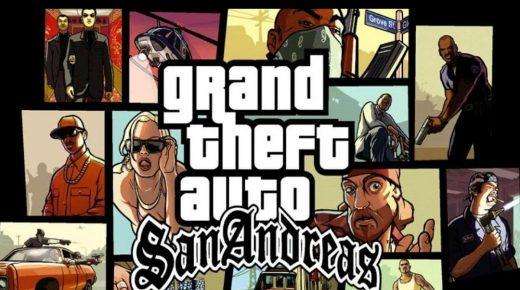تتعدى مهمة أجهزة بلايستيشن 4 وإكس بوكس ون مجرد كونها أجهزة للعب الألعاب المفضلة بغرض التسليه والترفيه والاستمتاع بها فقط، فمن المميزات الرائعة التي تقدمها هذه الأجهزة جنباً إلى جنب مع التسلية واللعب ميزة التعلم المنزلي، والتي تعد إضافة جيدة للغاية لهذه الأجهزة حيث تنقلها من مجرد وسيلة للترفيه واللعب إلى وسيلة يمكنك الاستفادة منها في عملية التعلم المنزلي، فهيا بنا نتعرف سوياً على كيفية الوصول إلى خاصية التعلم المنزلي من خلال جهازي بلايستيشن 4 وإكس بوكس ون.
ما هي خاصية التعليم المنزلي وكيف يمكن الوصول إليها من خلال أجهزة بلايستيشن 4 وإكس بوكس ون
خاصية التعليم المنزلي هي عبارة عن خاصية التعلم عن بعد والتي باتت حاجة ملحة منذ إغلاق الجامعات والمدارس نتيجة للوباء الذي ضرب العالم بأسره، فتم الانتقال للتعليم بشكل كامل في المنازل عن بعد باستخدام برامج مخصصة للتعلم عن بعد حيث يمكن للطلبة والمدرسين استكمال تعليمهم من خلالها مثلما كانوا من قبل في المدارس والجامعات قبل الوباء.
ولكي يستطيع الطلبة الوصول لهذه البرامج يجب أن يتوفر لديهم أجهزة حاسوب متصلة بشبكة الإنترنت، وهذا الأمر ربما لا يتوفر لدى الكثير من الطلبة، ولكن هذا ليس معوقاً بشكل كبير فبإمكانهم استخدام أجهزة بلايستيشن وإكس بوكس في عملية التعلم الذاتي والوصول لبرامج التعلم عن بعد على الرغم من محدودية هذا الأمر في هذه الاجهزة إلا أنه ممكن بالفعل.
وتعتمد هذه الطريقة على أن أجهزة بلايستيشن 4 وأجهزة إكس بوكس يمكن من خلالها تصفح شبكة الإنترنت بكل سهولة مع إمكانية ربط الفأرة ولوحة المفاتيح في كل من جهازي بلايستيشن 4 و إكس بوكس ون، وبدء الاستفادة من خاصية التعلم الذاتي.
اقرأ ايضاً : مراجعة شاملة لجهاز بلايستيشن 5
كيف يمكن استخدام متصفح الويب في جهاز بلاي ستيشن 4
لكي تستطيع الاستفادة من خاصية تصفح الإنترنت من خلال جهاز بلاي ستيشن 4 يجب أن تتأكد من تثبيت تطبيق www والذي يعتبر بمثابة متصفح الإنترنت داخل جهاز بلاي ستيشن 4، كما ويتيح أيضاً الوصول إلى شبكة الإنترنت وتصفح المواقع الإلكترونية بشكل عام، ويمكنك استخدام هذا التطبيق في تصفح البريد الإلكتروني وقراءته، ولكن لا يمكن تثبيت أي تطبيقات تواصل اجتماعي أو تطبيق زووم وغيرها من التطبيقات مباشرة على جهاز بلاي ستيشن 4، لأن جهاز بلاي ستيشن 4 لا يدعمها مطلقاً.
كيفية استخدام الفأرة ولوحة المفاتيح وتصفح الإنترنت من خلال جهاز بلاي ستيشن 4
الأمر سهل للغاية فكل ما عليك فعله هو أن تقوم بإيصال لوحة المفاتيح والفأرة من خلال منافذ يو أس بي الموجودة في جهاز بلاي ستيشن 4، سواء المنافذ الأمامية أو المنافذ الخلفية، وستتمكن من استخدامهما في الحال كما لو كنت تستخدم حاسوبك المكتبي تماماً في تصفح الإنترنت.
ومن الممكن كذلك وصل لوحة المفاتيح والفأرة اللتان تدعمان خاصية البلوتوث بشكل لاسلكي مع جهاز بلاي ستيشن 4، وتتم هذه العملية من خلال الذهاب إلى الإعدادات ومن ثم اختيار الأجهزة ومن ثم اختيار أجهزة البلوتوث، ولكن يجب التأكد من تشغيل خاصية البلوتوث في الفأرة ولوحة المفاتيح حتى تظهر أثناء البحث عن اجهزة بلوتوث متوفرة، وعندما يتم إيجاد الفأرة ولوحة المفاتيح نضغط على اقتران ليتم توصليهما مع جهاز بلاي ستيشن 4 بشكل لاسلكي وبدء استخدامها في تصفح الإنترنت.
كيفية استخدام متصفح الإنترنت من خلال جهاز إكس بوكس ون
لا يتواجد متصفح الإنترنت الخاص بجهاز إكس بوكس ون مباشرة على الواجهة الرئيسية لجهاز إكس بوكس، ولكن لكي يتم تستطيع إيجاد هذا المتصفح عليك الذهاب إلى صفحة إكس بوكس ون الرئيسية واختيار my games and apps، ومن ثم النزول لأسفل قليلاً واختيار apps، والبحث في التطبيقات عن تطبيق على شكل حرف e، والذي يرمز إلى متصفح مايكروسوفت إيدج المخصص لجهاز إكس بوكس من أجل تصفح الإنترنت، وستلاحظ عند فتح المتصفح لأول مرة قائمة بتعليمات استخدام متصفح إيدج على أجهزة إكس بوكس ون.
ويمكنك استخدام متصفح إيدج من أجل تصفح مواقع الإنترنت المختلفة، ولكن لا يمكن تنزيل تطبيقات واستخدامها على جهاز إكس بوكس كما هو الحال مع أجهزة بلاي ستيشن 4.
اقرأ ايضاً : أفضل ألعاب بلاي ستيشن 4 للأطفال «PS4 Games»
كيفية استخدام لوحة المفاتيح والفأرة على أجهزة إكس بوكس ون
يمكن بكل بساطة استخدام الفأرة ولوحة المفاتيح عن طريق وصلهما من خلال منافذ يو أس بي الموجودة في جهاز إكس بوكس ون، وبدء استخدامهما في تصفح الإنترنت، ولكن لا يمكن استخدام لوحة المفاتيح والفأرة بشكل لاسلكي من خلال تقنية البلوتوث لأن جهاز إكس بوكس ون لا يحتوي على خاصية البلوتوث مطلقا.
خطوات الوصول إلى برنامج أوفيس 365 من خلال جهاز إكس بوكس ون ( لاستخدامه في التعليم المنزلي)
- يجب توصيل لوحة المفاتيح والفأرة إلى جهاز إكس بوكس ون أولا.
- الذهاب إلى my games and app ألعابي وتطبيقاتي.
- البحث عن متصفح مايكروسوفت إيدج على شكل حرف e وفتحه.
- كتابة office 365 من خلال شريط البحث وفتح الموقع الخاص بأوفيس 365 والذي سيظهر أول نتيجة في البحث.
- تسجيل الدخول إلى خدمة أوفيس 365 واستخدامها مباشرة من خلال الموقع، حيث يمكن القيام بقراءة وتعديل الملفات مباشرة من خلال موقع اوفيس 365 كما لو كنت تعمل من خلال حاسوبك الخاص.
- استخدم الفأرة ولوحة المفاتيح في التحكم بالمؤشر والعمل كما تشاء كما لو كنت تستخدم حاسوبك المكتبي تماماً.
كيف يمكن استخدام تطبيق زووم على جهاز بلاي ستيشن 4 على الرغم من صعوبة ذلك!
كثير من الطلبة والأساتذة يلجأون لاستخدام تطبيق زووم للمحادثة والمراسلة لشهرته في الآونة الأخيرة وإتاحته لإنشاء اجتماعات تضم الكثير من الأشخاص في نفس الوقت، ولكن لكونه من الصعب أن يعمل من خلال جهاز بلاي ستيشن 4 فإن طريقة تشغيله تتم وفق الخطوات التالية:
- من خلال هاتفك الذكي اذهب إلى متجر جوجل بلاي وابحث عن تطبيق zoom cloud meeting app وقم بتثبيته على هاتفك.
- قم بالبحث كذلك عن تطبيق screen mirroring app وقم بتثبيته على هاتفك الذكي أيضا.
- اذهب الآن إلى جهاز بلاي ستيشن 4 الخاص بك وقم بفتح متصفح الإنترنت الخاص به والذي يكون على شكل www.
- قم بالدخول لموقع تطبيق mirror الرسمي على شبكة الانترنت.
- سيظهر لك رمز استجابة سريعة QR Code على شاشة جهاز بلاي ستيشن، اذهب الآن إلى تطبيق screen merroing app على هاتفك وقم بإجراء مسح من خلاله رمز الاستجابة السريعة الذي يظهر على شاشة جهاز بلاي ستيشن الخاص بك.
- ستظهر الآن شاشة جهاز بلاي ستيشن 4 على هاتفك، اذهب إلى تطبيق زووم في هاتفك الذكي وقم بفتحه.
- سيظهر تطبيق زووم على هاتفك، سجل دخول لحسابك على زووم من خلاله.
- اذهب الآن لجهاز بلاي ستيشن 4 الخاص بك وستلاحظ أنه أصبح بإمكانك استخدام تطبيق زووم من خلاله كما لو كنت تستخدمه من هاتفك تماماً في إجراء المكالمات واستقبالها من خلال متصفح الإنترنت الخاص بجهاز بلاي ستيشن 4.
اقرأ ايضاً :أفضل 10 ألعاب سيارات أونلاين مجانية للأطفال
كيف يمكن استخدام تطبيق زووم على أجهزة إكس بوكس رغم عدم وجود نظام أندرويد عليها من الأساس!
لتشغيل تطبيق زوم وغيره من تطبيقات الأندرويد على جهاز إكس بوكس الخاص بك يجب أن تقوم أولاً بشراء جهاز cromecast والذي يوفر نظام أندرويد كامل بداخله لتشغيل تطبيقات أندرويد من خلاله، ومن ثم اتباع الخطوات التالية:
- قم بتوصيل جهاز cromecast في جهاز إكس بوكس من خلال منفذ hdmi ( المنفذ الخاص بالعرض عالي الجودة للبيانات والذي يطلق عليه hd).
- قم بفتح تطبيق television أو التلفاز من داخل جهاز إكس بوكس.
- ستجد الآن أمامك خياران، الأول يتعلق بتوصيل جهاز cromecsst من خلال كابل البيانات، والخيار الثاني توصيله من خلال صندوق الأقمار الصناعية، يمكنك اختيار أحد النمطين ويفضل اختيار كابل البيانات connect your cable.
- بعد اختيار نمط الكابل سيظهر أمامك على شاشة جهاز إكس بوكس خياران، قم باختيار خيار تطبيق التلفاز على الشاشة الرئيسية لجهاز إكس بوكس، واضغط على زر التالي.
- اذهب الآن إلى جهاز cromecast الذي أوصلته مسبقاً بجهاز إكس بوكس واضغط على زر cast منه ليبدأ إرسال البيانات منه إلى جهاز إكس بوكس.
- ستتمكن الآن من اختيار جهاز cromecast بكل سهولة كأحد الخيارات المتاحة داخل جهاز إكس بوكس، قم باختياره وسيبدأ إرسال البيانات من جهاز cromecast إلى جهاز إكس بوكس بعد إتمام الاتصال بينهما.
- يمكنك الآن بكل سهولة فتح تطبيق زووم وغيره من التطبيقات، واستخدامها من خلال جهاز إكس بوكس كما تشاء دون قيود.